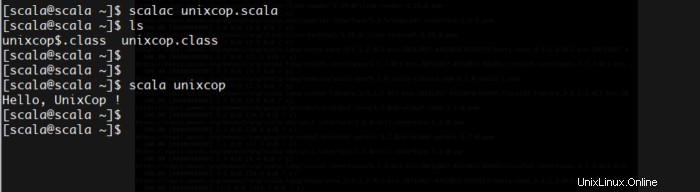Scala vereint objektorientierte und funktionale Programmierung in einer kompakten Hochsprache. Die statischen Typen von Scala helfen, Fehler in komplexen Anwendungen zu vermeiden, und mit den JVM- und JavaScript-Laufzeiten können Sie Hochleistungssysteme mit einfachem Zugriff auf riesige Ökosysteme von Bibliotheken erstellen. Sie lernen also, wie Sie Scala 3 auf RHEL 8 / CentOS 8 installieren
Es ist eine starke statisch typisierte Allzweck-Programmiersprache, die sowohl objektorientierte Programmierung als auch funktionale Programmierung unterstützt
Scala zu installieren bedeutet, verschiedene Befehlszeilentools wie den Scala-Compiler und Build-Tools zu installieren. In diesem Tutorial verwenden wir das Scala-Installationstool „Coursier“, das automatisch alle Anforderungen installiert, aber Sie können jedes Tool trotzdem manuell installieren.
Coursier ist ein Dependency Resolver/Fetcher im Maven/Ivy-Stil, der in Scala komplett neu geschrieben wurde. Es soll sich schnell und einfach in verschiedene Umgebungen integrieren lassen. Im Mittelpunkt stehen funktionale Programmierprinzipien. Sein Hauptbefehl ist cs .
Installieren Sie mit dem folgenden Befehl (curl)
curl -fLo cs https://git.io/coursier-cli-"$(uname | tr LD ld)"
Fügen Sie die folgenden Befehle hinzu, um die Installationsvoraussetzungen einzurichten
sudo chmod +x cs
Das Scala-Installationsprogramm ist ein Tool namens Coursier, dessen Hauptbefehl cs heißt . Es stellt sicher, dass eine JVM und Standard-Scala-Tools auf Ihrem System installiert sind. Installieren Sie es anhand der folgenden Anweisungen auf Ihrem System.
Führen Sie den folgenden Befehl aus, um die Installation zu starten
./cs install cs
Exportieren Sie den Pfad in die ~/.bashrc-Datei und beziehen Sie sie
export PATH="$PATH:/home/scala/.local/share/coursier/bin"
source ~/.bashrcRichten Sie nun den CS mit dem folgenden Befehl ein
./cs setupEs kann eine Weile dauern, bis der Vorgang abgeschlossen ist
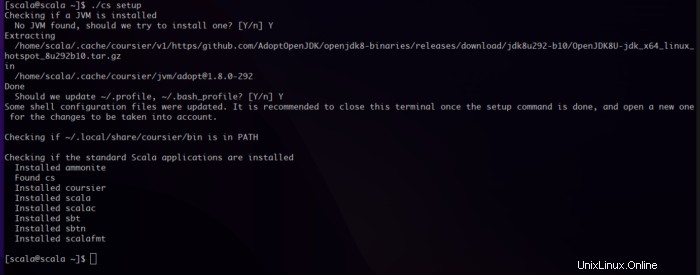
Installieren Sie nun scala3 mit dem cs
cs install scala3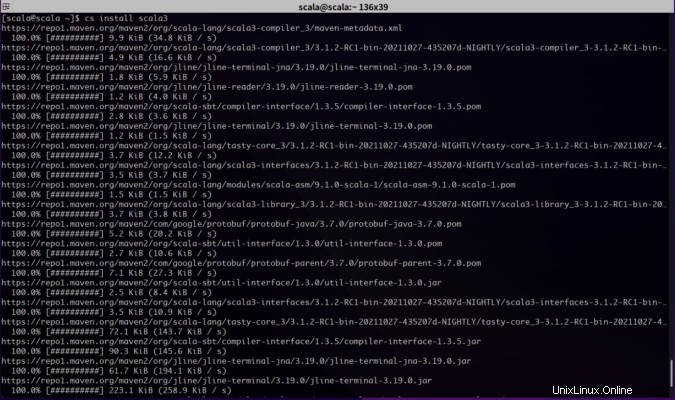
Nach der Installation der erforderlichen Datei ist die Installation von scala3 abgeschlossen
Überprüfen Sie es mit dem folgenden Befehl
scala3 -version
Lassen Sie uns etwas Code testen!
Erstellen Sie eine Datei mit dem Namen unixcop.scala und fügen Sie dieser Datei die folgenden Zeilen hinzu
object Hello {
def main(args: Array[String]) = {
println("Hello, UnixCop !")
}
}Dadurch wird eine einfache Hallo-Ausgabe an die Konsole ausgegeben
Führen Sie nach dem Speichern diesen Scalac-Befehl an Ihrer Eingabeaufforderung aus, um ihn zu kompilieren:
scalac ist genau wie javac, und dieser Befehl erstellt zwei neue Dateien
unixcop$.class &unixcop.class
Dies sind die gleichen Arten von „.class“-Bytecode-Dateien, die Sie mit javac erstellen, und sie sind bereit, mit der JVM zu arbeiten.
Jetzt können Sie die Hello-Anwendung mit dem Scala-Befehl ausführen:
Dadurch wird diese Nachricht an die Konsole ausgegeben
"Hello, UnixCop !"